So generieren sie eindeutige ids in excel
Häufig möchten Sie möglicherweise eindeutige Bezeichner für Werte in einem Datensatz in Excel generieren.
Das folgende Beispiel zeigt genau, wie das geht.
Beispiel: Generieren eindeutiger IDs in Excel
Angenommen, wir haben die folgende Liste mit Namen von Basketballmannschaften in Excel:
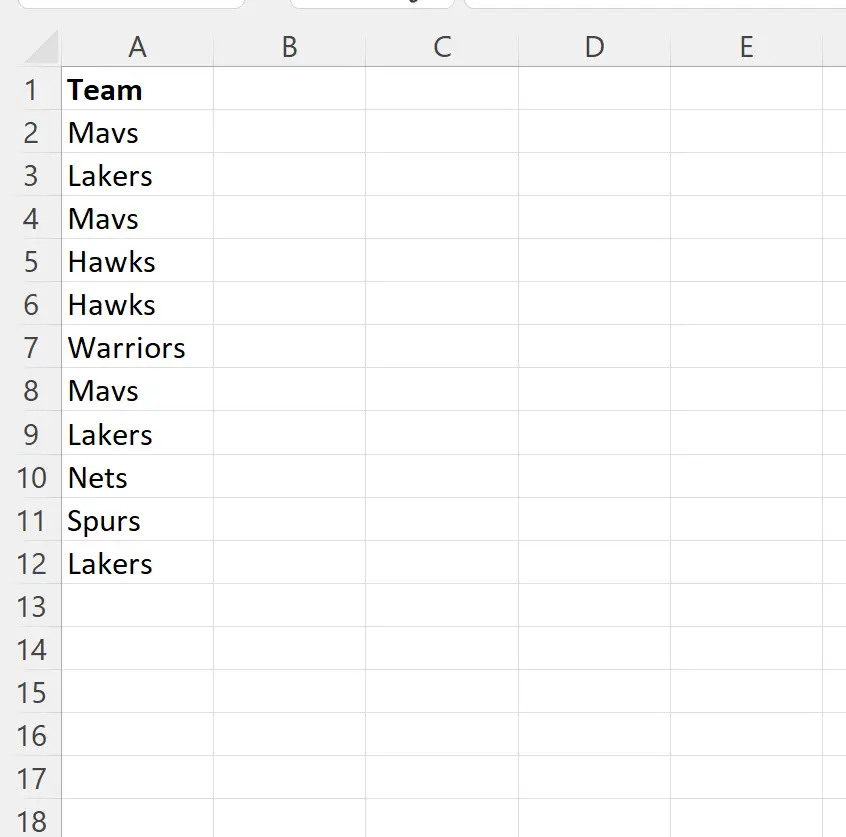
Nehmen wir an, wir möchten für jedes Team einen eindeutigen ID-Wert erstellen.
Dazu können wir den Wert unserer Wahl als ersten eindeutigen Bezeichner wählen.
Beispielsweise könnten wir für die erste Mannschaft den Wert 1 verwenden:
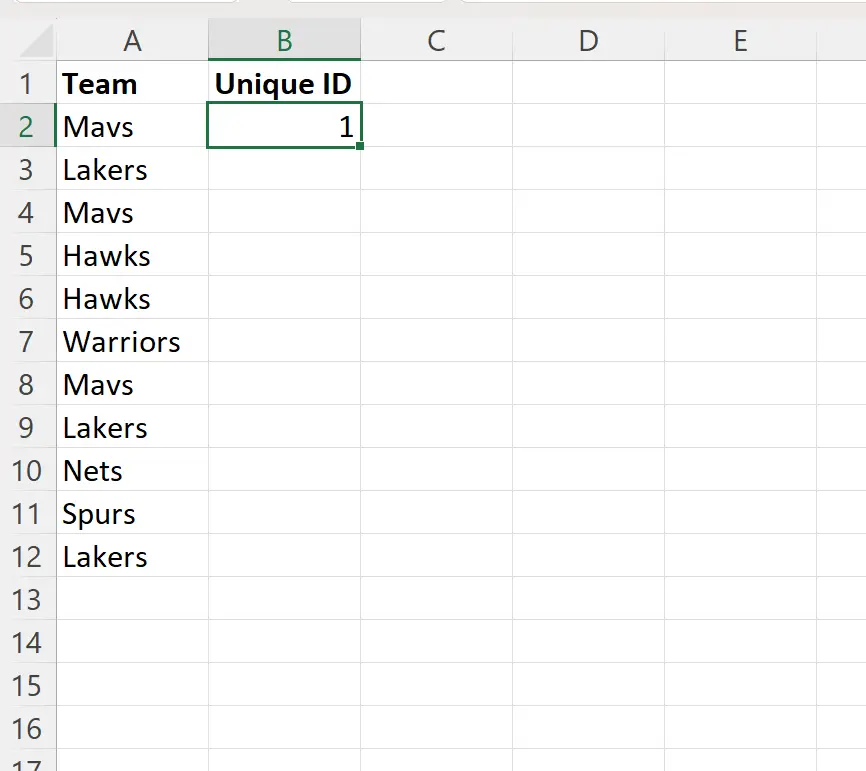
Als nächstes können wir die folgende Formel in Zelle B3 eingeben:
=IF(ISNA(MATCH( A3 , A2:$A$2 ,0)),MAX( B2:$B$2 )+1,VLOOKUP( A3 , A2:$B$2 ,2,FALSE))
Wir können dann auf diese Formel klicken und sie in jede verbleibende Zelle in Spalte B ziehen:

Spalte B enthält jetzt einen eindeutigen ID-Wert für jedes Team.
Wir können zum Beispiel sehen:
- Jedes Team mit dem Namen „Mavs“ hat einen ID-Wert von 1 .
- Jedes Team mit dem Namen „Lakers“ hat einen Identifikationswert von 2
- Jedes Team mit dem Namen „Hawks“ hat einen ID-Wert von 3 .
Und so weiter.
Wenn Sie stattdessen zwischen Spielern desselben Teams unterscheiden möchten, können Sie die folgende Formel in Zelle B2 eingeben, um eine eindeutige Kennung zu generieren, die die ersten drei Buchstaben des Teamnamens sowie einen numerischen Wert zur Angabe des Erscheinungsbilds enthält Das Team:
=LEFT( A2 ,3)&"-"&COUNTIF( $A$2:A2 , A2 )*1
Sie können dann auf diese Formel klicken und sie in jede verbleibende Zelle in Spalte B ziehen:
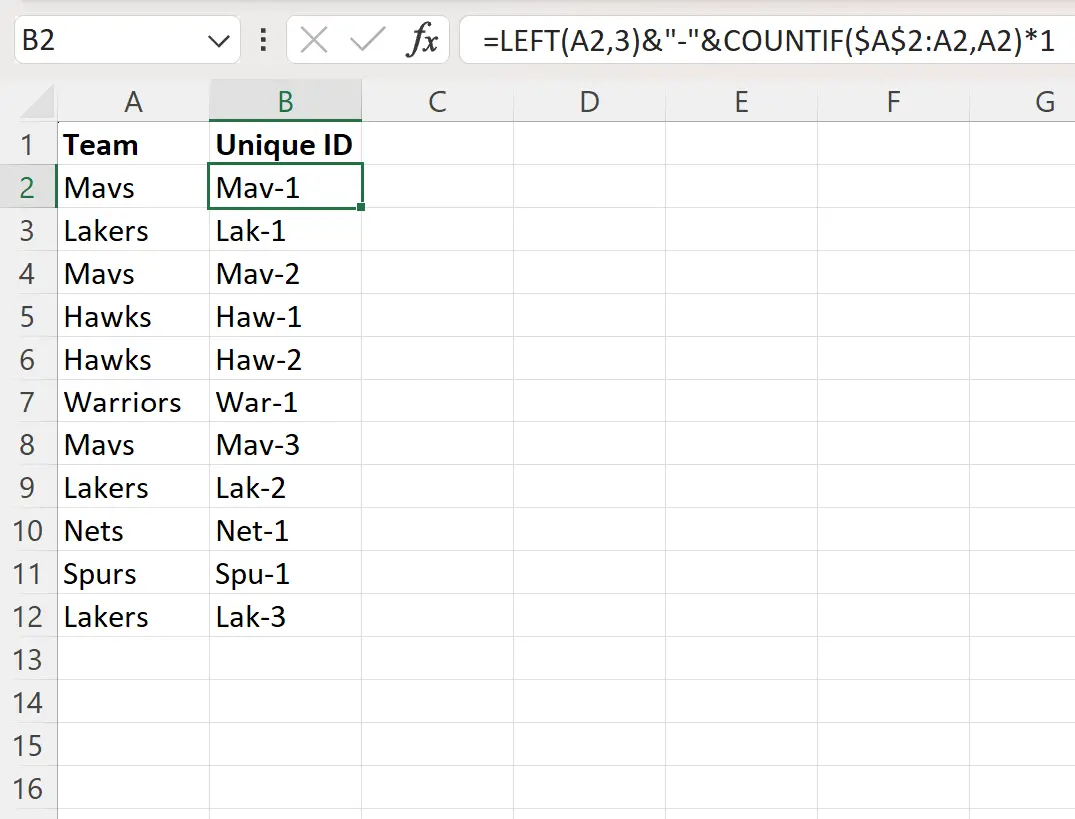
Spalte B enthält jetzt eine eindeutige Kennung für jede Zeile.
Zusätzliche Ressourcen
In den folgenden Tutorials wird erläutert, wie Sie andere häufige Aufgaben in Excel ausführen:
Excel: So zählen Sie eindeutige Namen
Excel: So zählen Sie eindeutige Werte nach Gruppen
Excel: So zählen Sie eindeutige Werte anhand mehrerer Kriterien